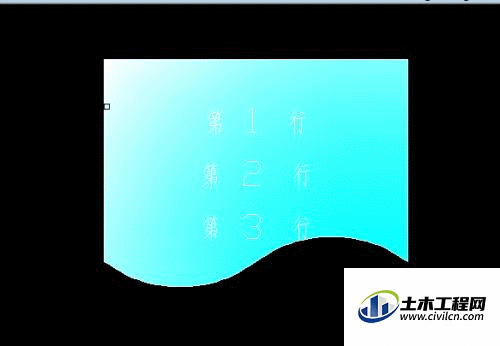CAD可以更轻松地解决最严峻的设计挑战,借助其自由形状设计工具能创建所想像的形状。对于比较复杂的图纸,我们不仅需要标注清楚,有时候还需要插入图,那么CAD如何插入流程图?下面来示范给大家看看。
方法/步骤
第1步
首先我们来打开自己使用的CAD软件,打开以后的操作界面因使用的CAD版本的不同导致界面也会不同,但是不会影响我们的操作
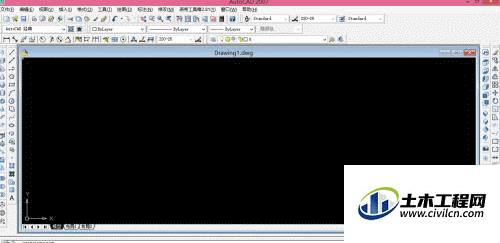
第2步
我们在操作界面中来找到菜单栏工具选项板窗口,具体步骤如图所示,这样就打开了
![]()
![]()
第3步
我们来找一下,从左边数第二项功能,叫做注释,我们可以点开注释看看,打开以后右边会出现很多功能,我们来找到流程图功能
![]()
![]()
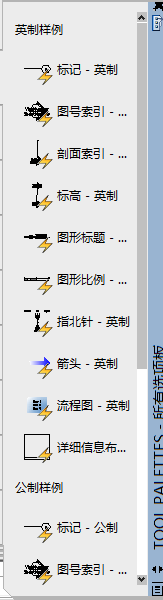
![]()
第4步
选择好以后会提示我们指定插入点,这个相信大家都不陌生了
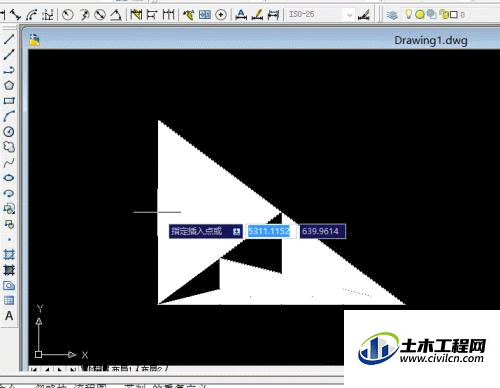
第5步
最后就会得到一个流程图,如图所示就是所谓的流程图
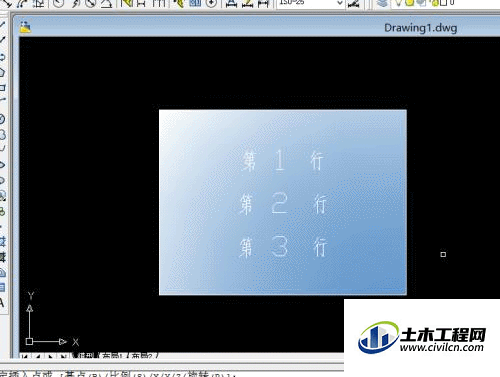
第6步
如果说我想对这个流程图进行修好,这个其实也是可以的,左键点击一下流程图,选中以后点击下面的小箭头就会出现其他选项
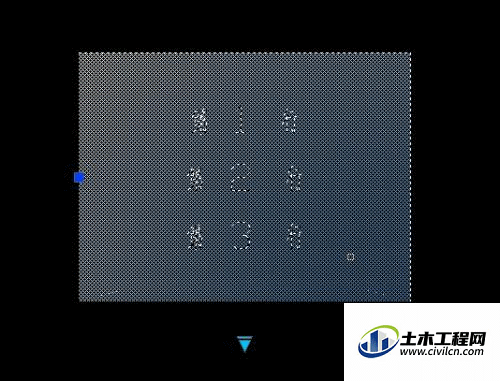
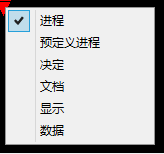
第7步
这个图就是我进行改动以后的图形